Лабораторная работа №1
Цель: Научиться основным методам обработки данных, представленных выборкой. Изучить графические представления данных. Овладеть навыками расчета с помощью ЭВМ основных числовых характеристик выборки.
Основным объектом исследования в эконометрике является выборка. Выборкой объема n называются числа х1.х2….хn получаемые на практике при n – кратком повторении эксперимента в неизменных условиях. На практике выборку чаще всего представляют статистическим рядом. Для этого вся числовая ось, на которой лежат значения выборки, разбивается на k интервалов (это число выбирается произвольно от 5 до 10), которые обычно равны, вычисляются середины интервалов zn и считается число элементов выборки, попадающих в каждый интервал n1. статистическим рядом называется последовательность пар (z1.n1). Рассмотрим решение задачи на ЭВМ и ППП EXCEL на следующей примере.
ПРИМЕР. Дана выборка числа проданных автомобилей торговой фирмой за 25 недель:
14, 18, 16, 21, 12, 19, 27, 19, 15, 20, 27, 29, 22, 28, 19, 17, 18, 24, 23, 22, 19, 20, 23, 21, 19.
|
|
|
Построим статистический ряд, полигон, гистограмму и кумулятивную кривую.
Откроем книгу программы EXCEL. Введем в первый столбец (ячейки А1-А25) исходные данные. Определим область чисел, на какой лежат данные. Для этого найдем максимальный и минимальный элементы выборки.
Введем в В1 «Максимум», а в В2 «Минимум», а в соседних ячейках С1 и С2 определим функции «МАХ» и «МIN», используя «Вставить функцию», категорию Статистические.
Полученный результат (12, 29) укладывается на отрезке [12;30]. Разделим его на девять (выбирается произвольно от 5 до 10) интервалов по 2 единицы каждый: 12-14, 14-16, 16-18, 18-20, 20-22, 22-24, 24-26, 26-28, 28-30.
в ячейке D1-D9 вводим верхние границы интервалов группировки – числа 14, 16, 18, 20, 22, 24, 26, 28, 30. Для вычисления частот n1 используют функцию ЧАСТОТА, находящуюся в категории «Статистические». Вычислите ее в ячейке Е1, используя для «Массив данных» диапазон исходной выборки, а в строке «Двоичный массив» диапазон верхних границ интервалов группировки.
Результат функции является массивом и выводится в ячейках Е1-Е9. Для полного выбора (не только первого числа в Е1) нужно выделить ячейки Е1-Е9, и нажать F2, а далее одновременно CTRL+SHIFT+ENTER. Результат – частоты интервалов 2, 2, 3, 7, 3, 0, 3, 1.
Необходимо построить гистограмму по интервалам значений. Диапазон – значения частот, ось Х – значения верхних границ, сделать подписи осей и самой Гистограммы.
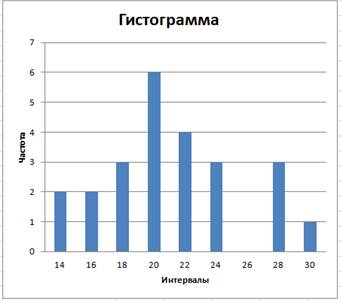
Для создания полигона сделать то же самое, только вместо типа диаграммы «ГИСТОГРАММА», выбрать «ГРАФИК».
Для построения кумулятивной кривой нужно посчитать накопленные частоты. Для этого в ячейку F1 вводим «=Е1», в F2 – вводим «=F1+Е2» и автозаполнением перетаскиваем эту ячейку до F9.
|
|
|
Далее строим график как и в случае полигона, но в строке «ДИАПАЗОН» вводим накопленные частоты, а для оси Х вводим верхние границы интервалов.
Находим основные числовые характеристики выборки. Для их ввода выделяем два столбца, например G и H, в первом вводим название характеристики, во втором – функцию из категории Статистические, как показано в таблице снизу. В качестве массива данных (строка»ЧИСЛО1»), указывать ссылку на А1-А25
| Характеристика | Функция |
| Объем выборки | СЧЕТ (массив данных) |
| Выборочное среднее | СРЗНАЧ (массив данных) |
| Дисперсия | ДИСП (массив данных) |
| Стандартное отклонение | СТАНДОТКЛОН (массив данных) |
| Медиана | МЕДИАНА (массив данных) |
| Мода | МОДА (массив данных) |
| Коэффициент эксцесса | ЭКСЦЕСС (массив данных) |
| Коэффициент асимметрии | СКОС (массив данных) |
| Персентиль 40% | ПЕРСЕНТИЛЬ (массив данных; 0,4) |
| Персентиль 80% | ПЕРСЕНТИЛЬ (массив данных; 0,8) |
Существует другой способ вычисления числовых характеристик выборки. Для этого ставим курсор в свободную ячейку (например, D11). Затем на вкладке Данные вызываем «Анализ данных» (если отсутствует, зайти в кнопку Office в левом верхнем углу рабочего листа, Параметры Excel, Надстройки, выбрать Анализ данный, нажать Перейти и установить нужный компонент). В «Анализ данных» нужно выбрать пункт «Описательная статистика». В появившемся окне в поле «Входной интервал» делаем ссылку на выборку А1-А25. Оставляем группирование «По столбцам» в разделе «Параметры вывода» ставим флажок на «Выходной интервал» и в соседнем поле создаем ссылку на верхнюю левую ячейку области вывода (например D11), ставим флажок напротив «Итоговая статистика», и получаем основные характеристики выборки.
 2015-05-18
2015-05-18 1547
1547







